É possível personalizar o Looker para remover referências a ele e combinar a aparência do Looker com seu branding.
Este tópico explica como a página de administrador de marcador particular:
- Links de documentação
- Opções de inscrição por e-mail
- Menu "Ajuda"
- Favicon personalizado
- Logotipo personalizado
- Título do documento personalizado
- Menções do Looker nos e-mails programados
- Configurações avançadas de e-mail de boas-vindas personalizado
- Menções do Looker na configuração da conta
- Logotipo do Looker nos alertas
- Links do Looker nos alertas
- Menções do Looker nas páginas de pastas
Também discutimos outros recursos opcionais de marcadores privados, download de PDFs sem logotipo e incorporação sem logotipo.
Ativando marca própria
O Looker precisa ativar a opção de rótulo particular para sua instância. Entre em contato com seu gerente de contas do Looker para saber os preços e outras informações.
Página de administrador de marca própria
No painel Administrador do Looker, a página Rótulo privado permite que você carregue logotipos personalizados e personalize como determinados links para o Looker são exibidos ou ocultos.
Links de documentação
Links de documentação permitem exibir ou ocultar os seguintes links para a documentação do Looker:
As opções Documentos e Guia do usuário no menu Ajuda:
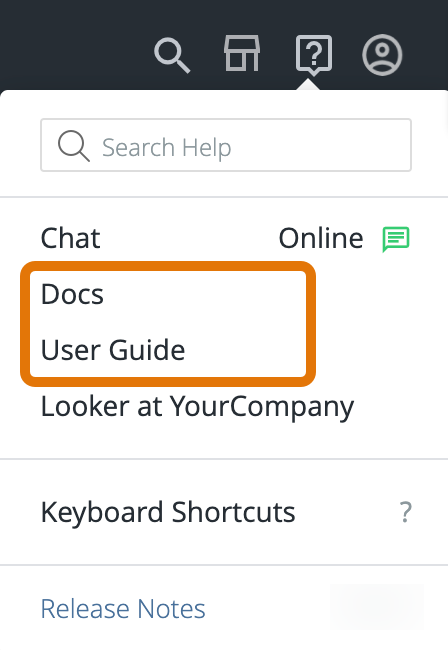
O link Ajuda no painel Filtros personalizados:
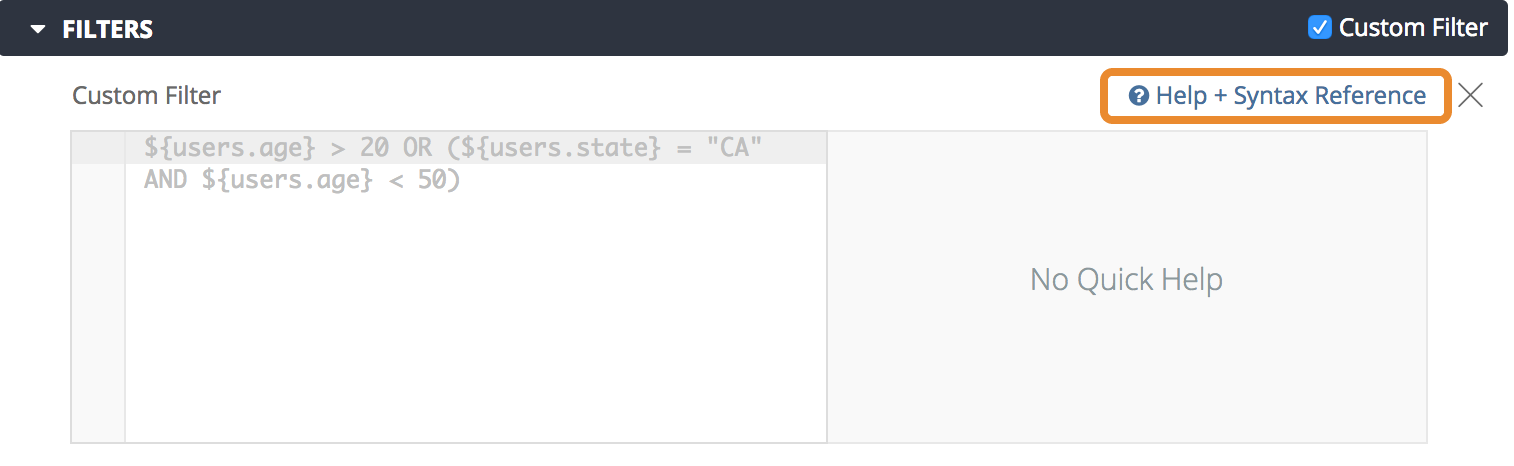
Ícone de ponto de interrogação na opção corresponde (avançado) no painel Filtros:
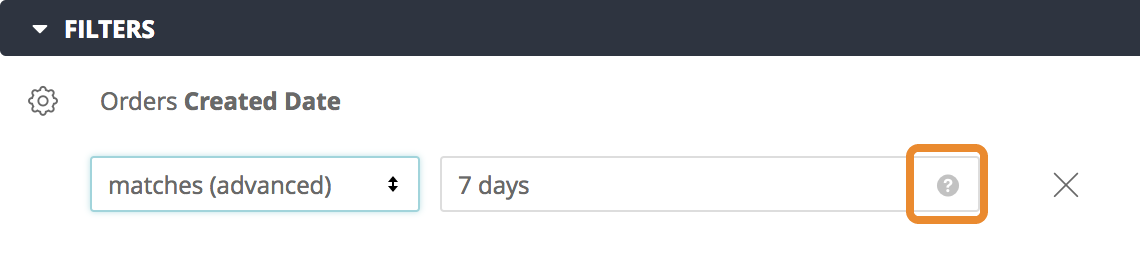
Ícone de ponto de interrogação ao lado do campo de formato personalizado na guia Série de uma visualização da tabela:
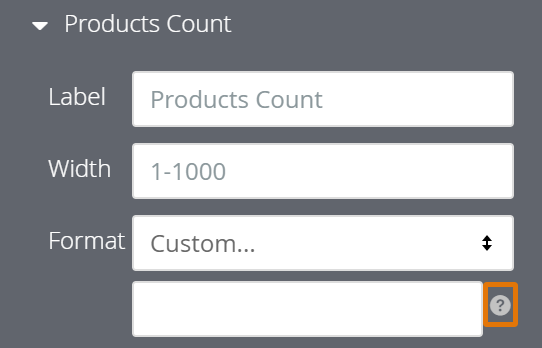
Opções de inscrição de e-mail
Normalmente, há um link na página "Conta" em que o usuário pode gerenciar as assinaturas de e-mail. Sua seleção em Opções de inscrição por e-mail determina se o link será exibido na página "Conta".
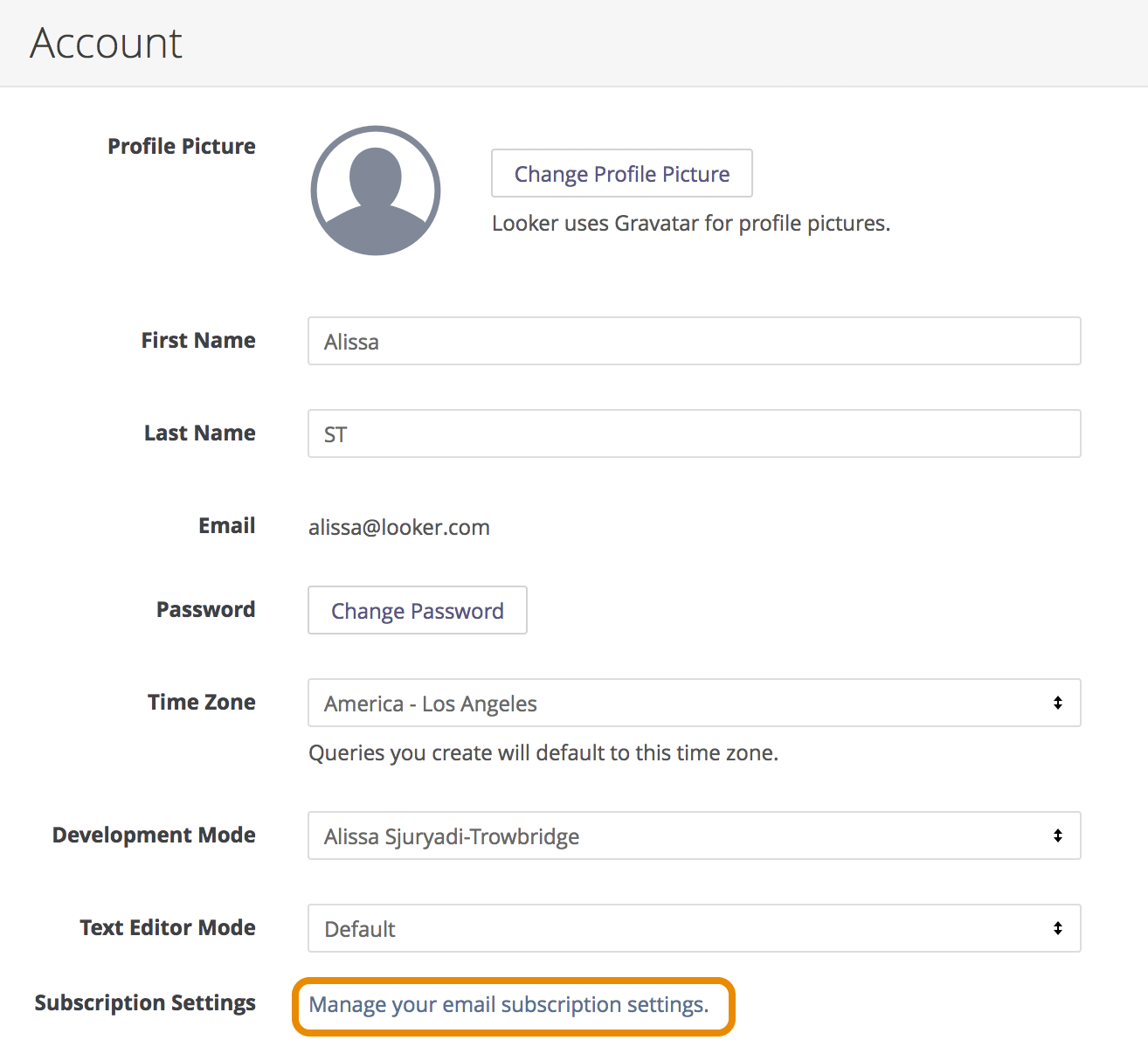
Menu Ajuda
A configuração do menu Ajuda permite mostrar ou ocultar o menu Ajuda na barra de menus principal:
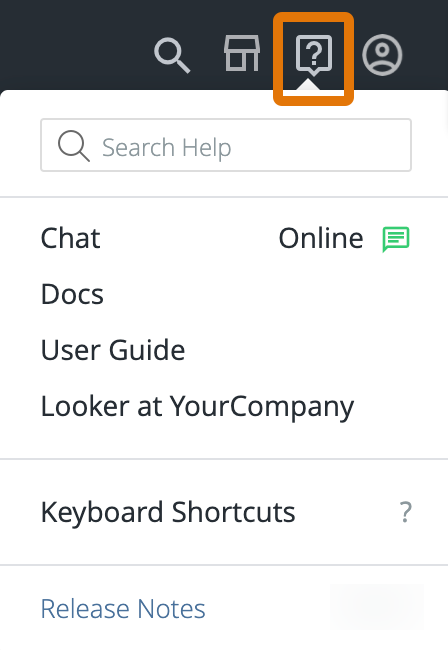
Favicon personalizado
Ative essa chave para fazer upload de um favicon personalizado. O Looker exibe o favicon em guias e janelas do navegador:
![]()
Depois que você ativar a chave, o Looker exibirá botões para permitir que você escolha seu arquivo favicon e faça upload dele. O favicon precisa estar no formato ICO, PNG ou GIF e ter um dos seguintes tamanhos:
- 16 x 16 pixels
- 32 x 32 pixels
- 48 x 48 pixels
- 64 x 64 pixels
Logotipo personalizado
Ative essa chave para fazer upload de um logotipo personalizado.
O Looker exibe duas versões do logotipo. A primeira é pequena, renderizada em 100 por 40 pixels, na barra de menus:

A segunda é grande e renderizada em 210 por 90 pixels, que aparece em várias páginas do produto, incluindo:
- Login do usuário
- Senha redefinida
- Configuração da conta de usuário
- Cancelamento de inscrição por e-mail
- Fazer o download de um painel como PDF
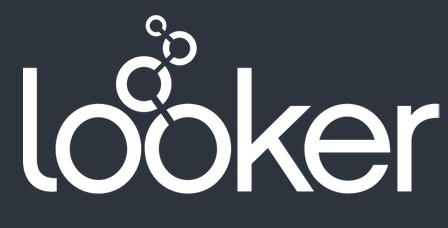
Depois que você ativar a chave, o Looker exibirá botões para permitir que você escolha e faça upload do ícone do arquivo. O logotipo precisa estar no formato ICO, PNG ou GIF e ter até 500 KB.
Título de documento personalizado
Ative esta opção para digitar um título de documento personalizado. O Looker mostra o título do documento nas guias e janelas do navegador:

O título do documento geralmente mostra a localização do usuário no aplicativo Looker, mas o Looker exibe o título personalizado do documento quando não há um título de documento específico disponível.
Menções do Looker em e-mails programados
Por padrão, as entregas de Looks, Painéis, Painéis legados e Painéis do LookML para e-mails incluem um link com Leia estes dados no Looker:
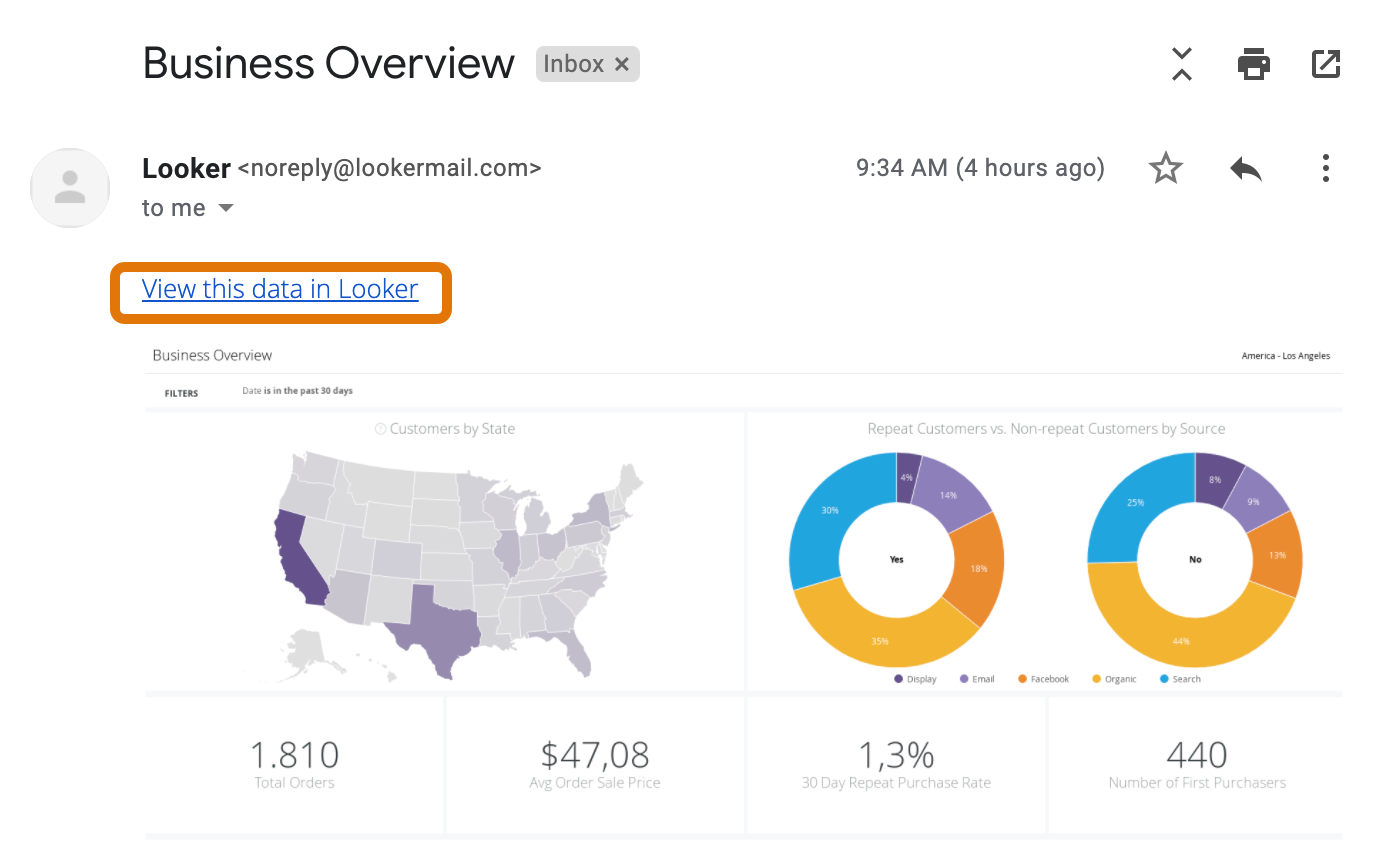
Esse link permite que os destinatários dos e-mails se conectem à sua instância do Looker e explorem ainda mais os dados entregues no e-mail. Ao desativar a chave Menções do Looker em e-mails programados, a referência ao Looker será removida:
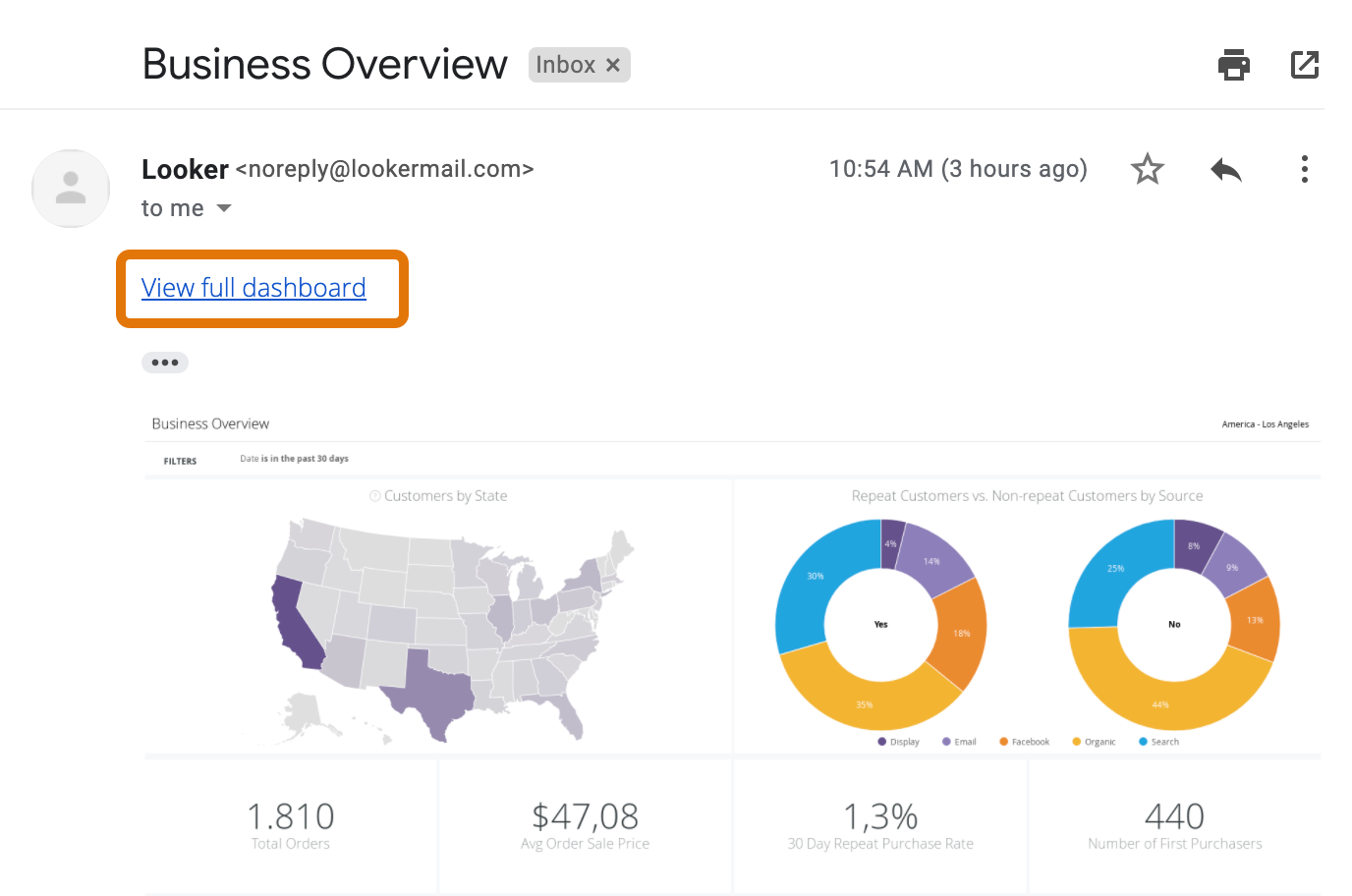
Para remover a vinculação, consulte as opções de política de dados enviados por e-mail na página E-mails programados do painel Administrador.
Configurações avançadas de e-mail de boas-vindas personalizado
Se você tiver ativado os e-mails de boas-vindas personalizados, edite o texto dos e-mails que os novos usuários do Looker receberão quando forem adicionados à sua instância. Por padrão, os e-mails de boas-vindas do Looker incluem o assunto "quot;Bem-vindo ao Looker" e o texto de cabeçalho "#quot;Você'foi convidado para participar do Looker!"
Se você ativar a opção Configurações avançadas de e-mail de boas-vindas personalizadas, também poderá editar a linha de assunto e o texto do cabeçalho nos e-mails de boas-vindas:

O texto do cabeçalho é compatível com HTML para adicionar formatação e links, assim como o corpo do texto.
Além disso, quando você ativa essa opção, o botão Ativar sua conta incluído nos e-mails de boas-vindas tem a cor cinza em vez de roxo.
Menções do Looker na configuração da conta
Por padrão, novos usuários que ativarem a conta do Looker com autenticação de e-mail e senha verão referências ao Looker na mensagem de boas-vindas na página de configuração da conta:
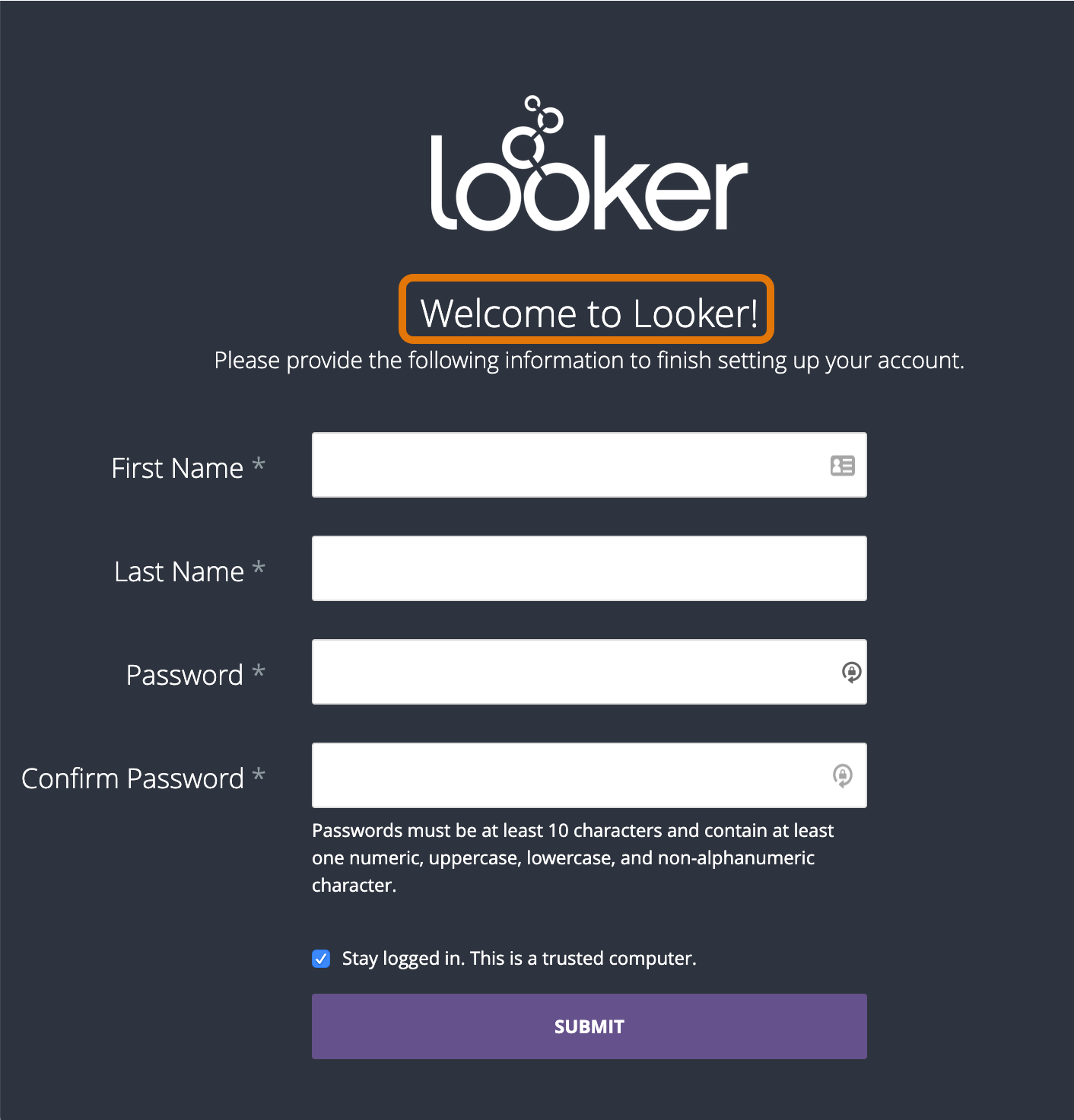
Eles também verão "Bem-vindo ao Looker" na guia do navegador:

Para remover a referência ao Looker na guia de mensagem e mensagem de boas-vindas do navegador, ative a opção Referências do Looker na configuração da conta. Quando este recurso estiver ativado, o novo usuário verá apenas "Welcome" na página:
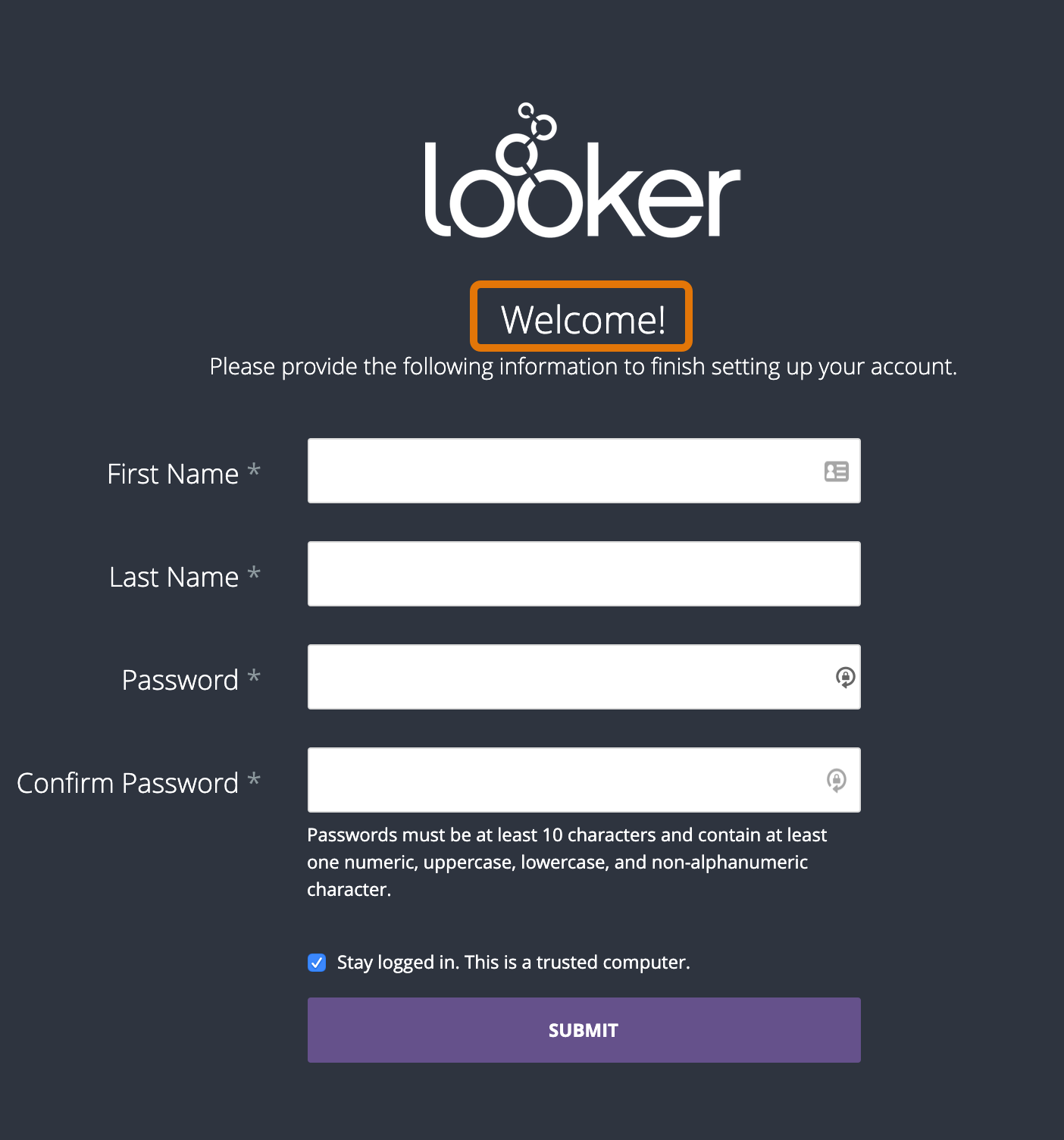
O usuário também verá apenas "quot;Welcome"" na guia do navegador:

Se o logotipo personalizado também estiver ativado, o logotipo do Looker será substituído pelo arquivo de imagem do logotipo especificado. Com os dois recursos ativados, um novo usuário verá o seguinte na página de configuração da conta:
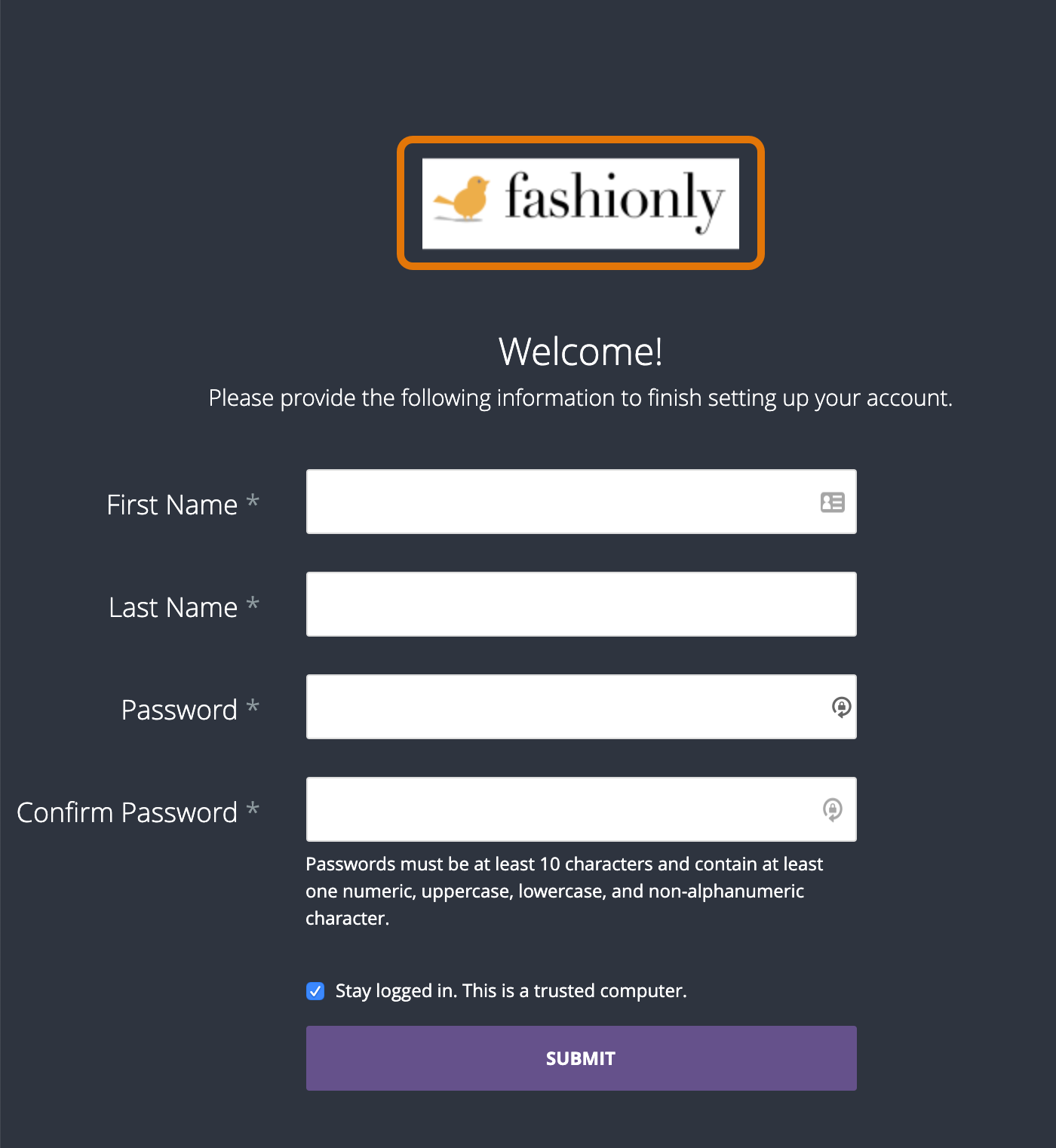
Se favicon personalizado também estiver ativado, o logotipo do Looker será substituído pelo arquivo de imagem de ícone especificado na guia do navegador da página de configuração da conta:
![]()
Logotipo do Looker em alertas
Por padrão, os e-mails de notificação de alerta incluem o logotipo do Looker:
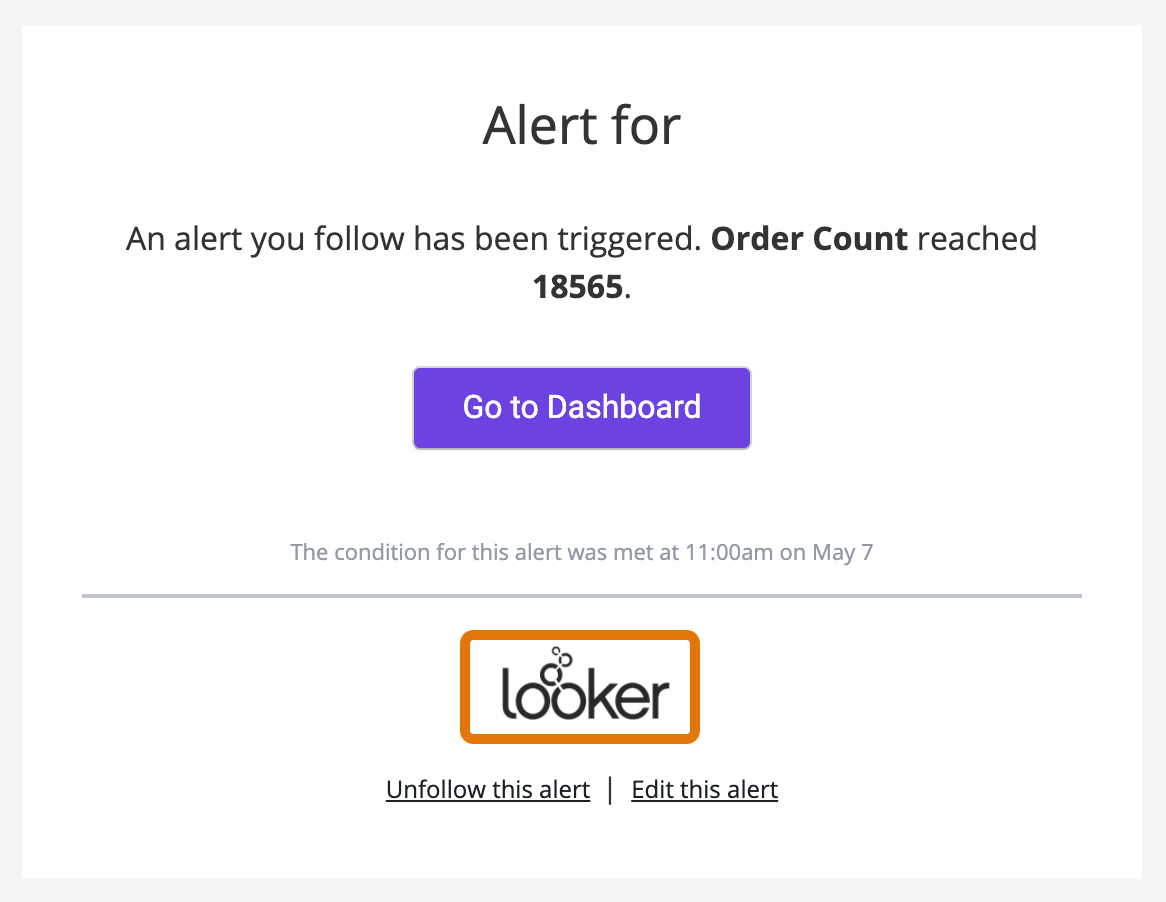
Para remover o logotipo do Looker dos e-mails de notificação de alerta, ative o Logotipo do Looker em alertas. Os destinatários verão o espaço em branco em vez do logotipo do Looker:
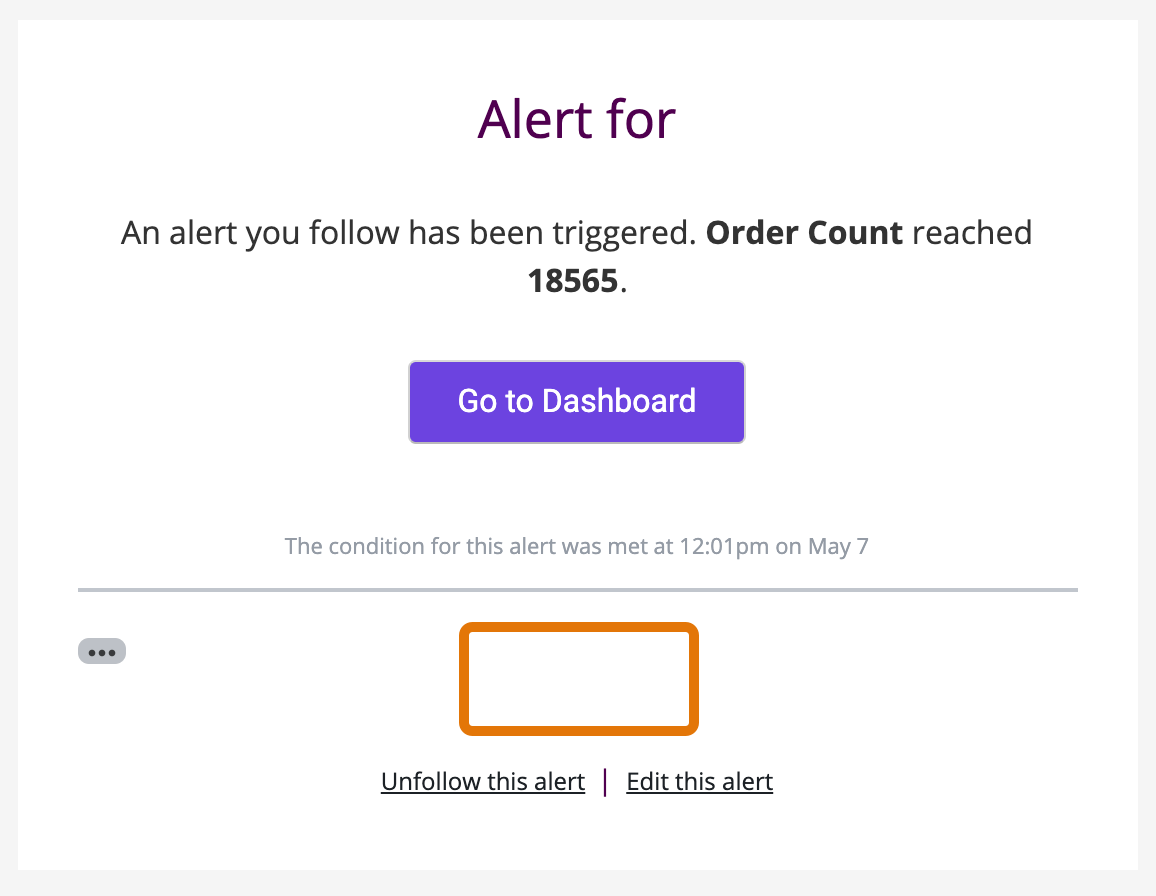
Use o Logotipo do Looker em alertas com os Links do Looker nos alertas para personalizar ainda mais a aparência dos e-mails de notificação de alerta.
Vinculações do Looker em alertas
Por padrão, os e-mails de notificação de alerta incluem os seguintes links:
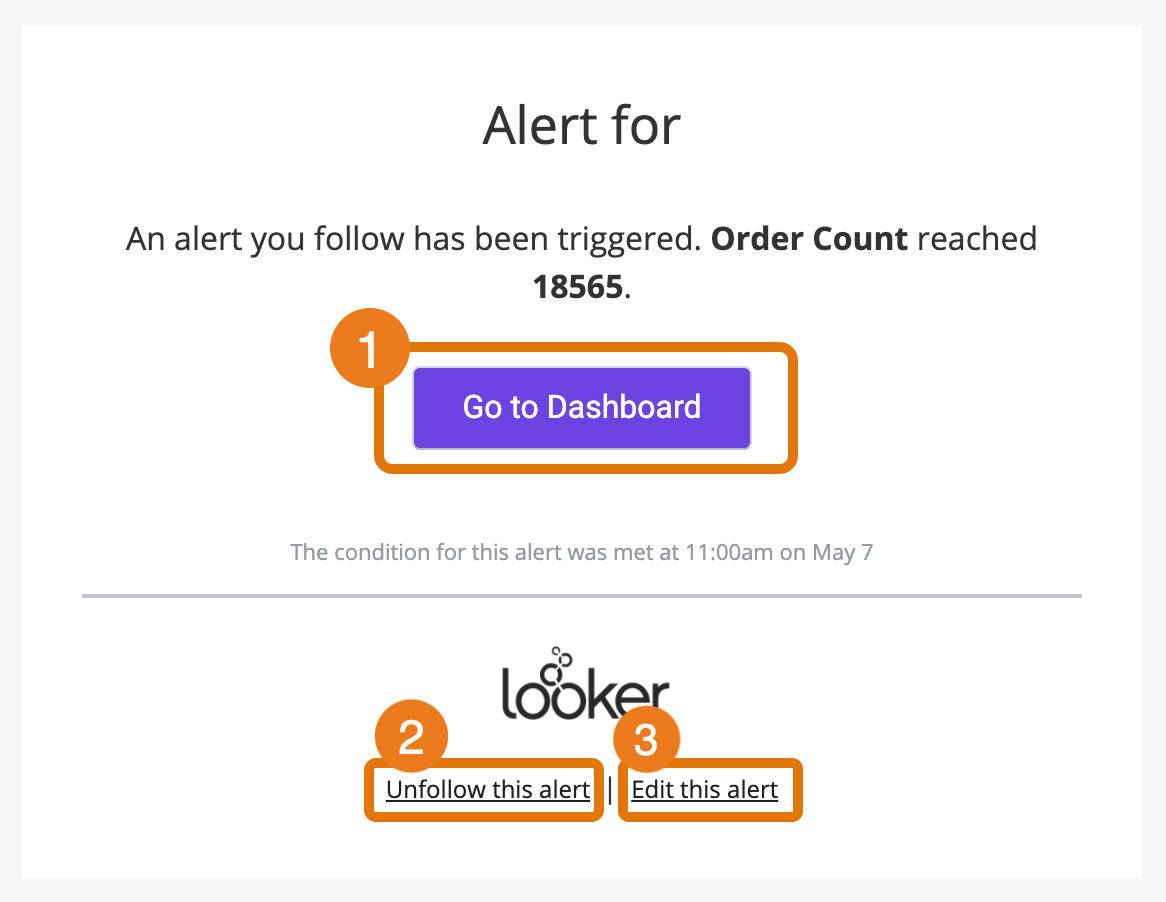
- Um botão roxo Acessar conteúdo que leva ao conteúdo do Looker em que o alerta é definido.
- Um link Parar de seguir este alerta que remove o destinatário da assinatura do alerta
- Um link Editar este alerta que leva de volta ao conteúdo do Looker em que o alerta está definido.
O recurso Links que podem procurar nos alertas permite remover os links acima. Para remover links de volta ao Looker nos e-mails de notificação de alerta, ative Links do Looker nos alertas. O botão roxo Go to Content não aparecerá mais, e os dois links inferiores serão substituídos por instruções para navegar até o conteúdo no Looker e modificar ou desativar o alerta:
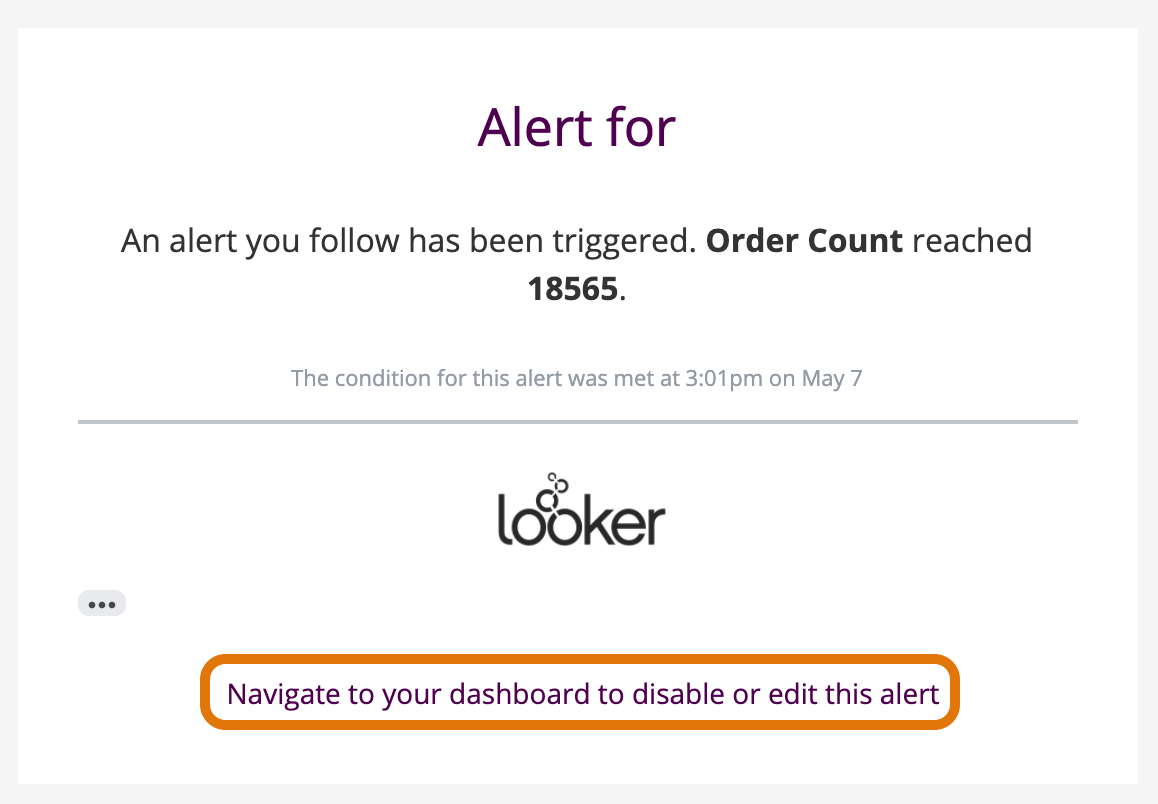
Quando a opção Links do Looker nos alertas estiver ativada com o Logotipo do Looker nos alertas, os destinatários só verão as informações e instruções de alerta para navegar até o conteúdo no Looker para modificar ou desativar o alerta:
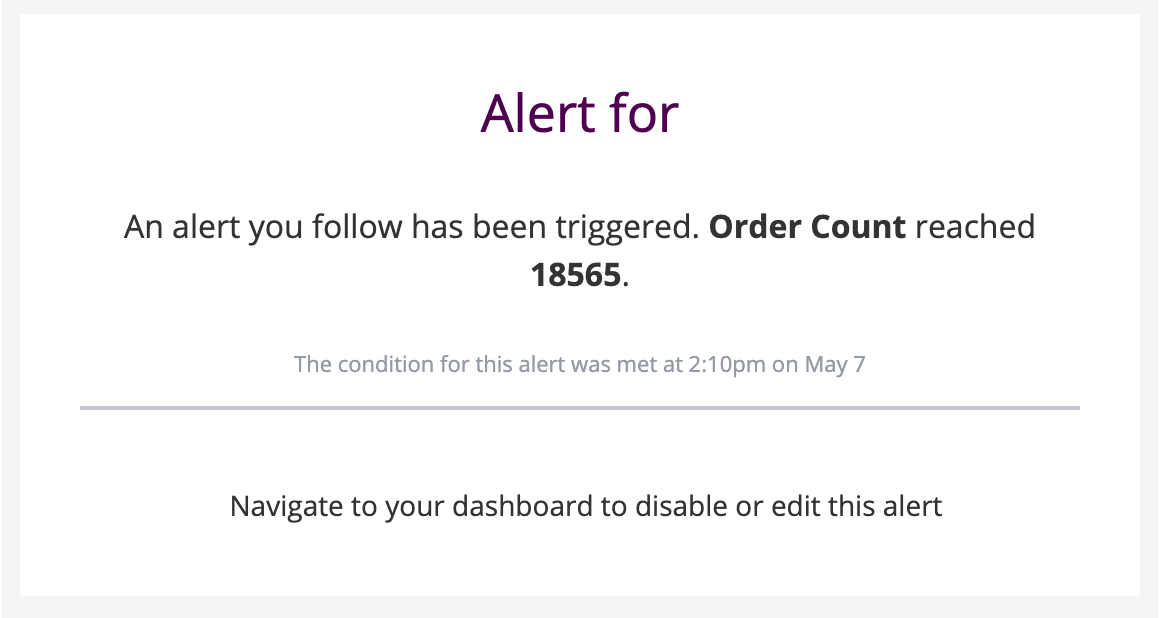
Menções do Looker em páginas de pastas
Por padrão, um usuário vê a seguinte mensagem quando não há conteúdo salvo na pasta pessoal:
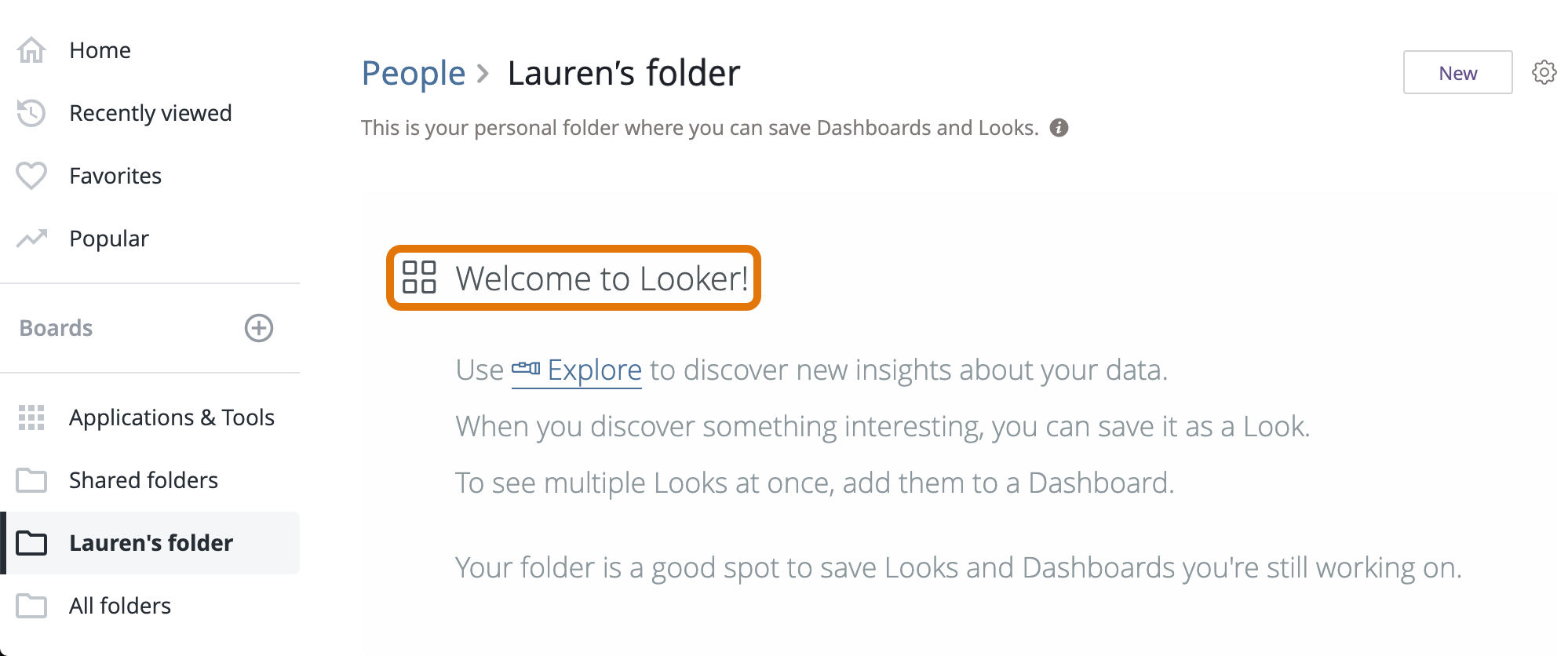
Para remover a referência ao Looker, ative a opção Menções do Looker nas páginas das pastas. Quando esta opção estiver ativada, os usuários verão apenas "quot;Welcome"" na pasta pessoal vazia:
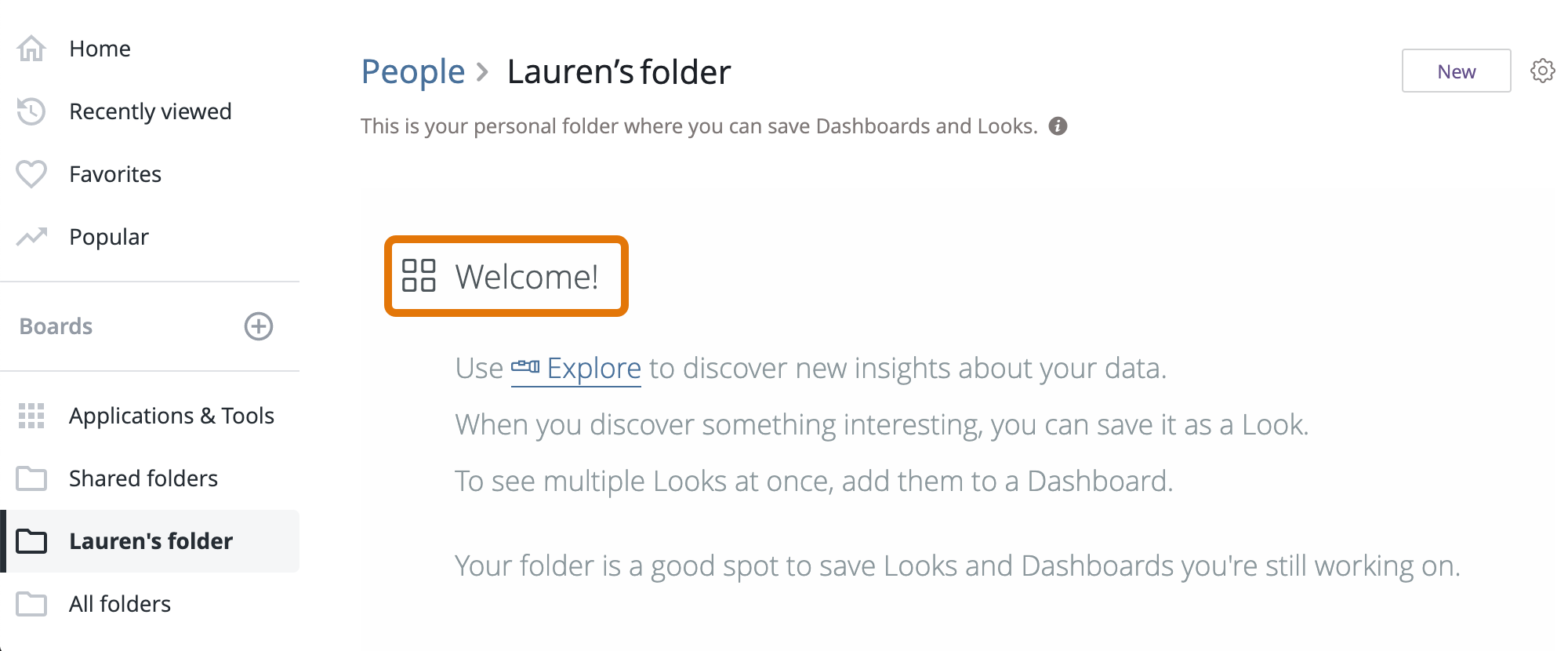
Outros recursos de marcador particular opcionais
Há dois outros recursos de marcadores privados que permitem personalizar ainda mais os downloads de PDF e o conteúdo incorporado. O Looker precisa ativar esses recursos na sua instância. Entre em contato com seu gerente de contas do Looker para saber os preços e outras informações.
Fazer o download de PDFs sem logotipo
Quando ativado para a instância, as referências ao Looker são removidas do rodapé nos PDFs gerados:
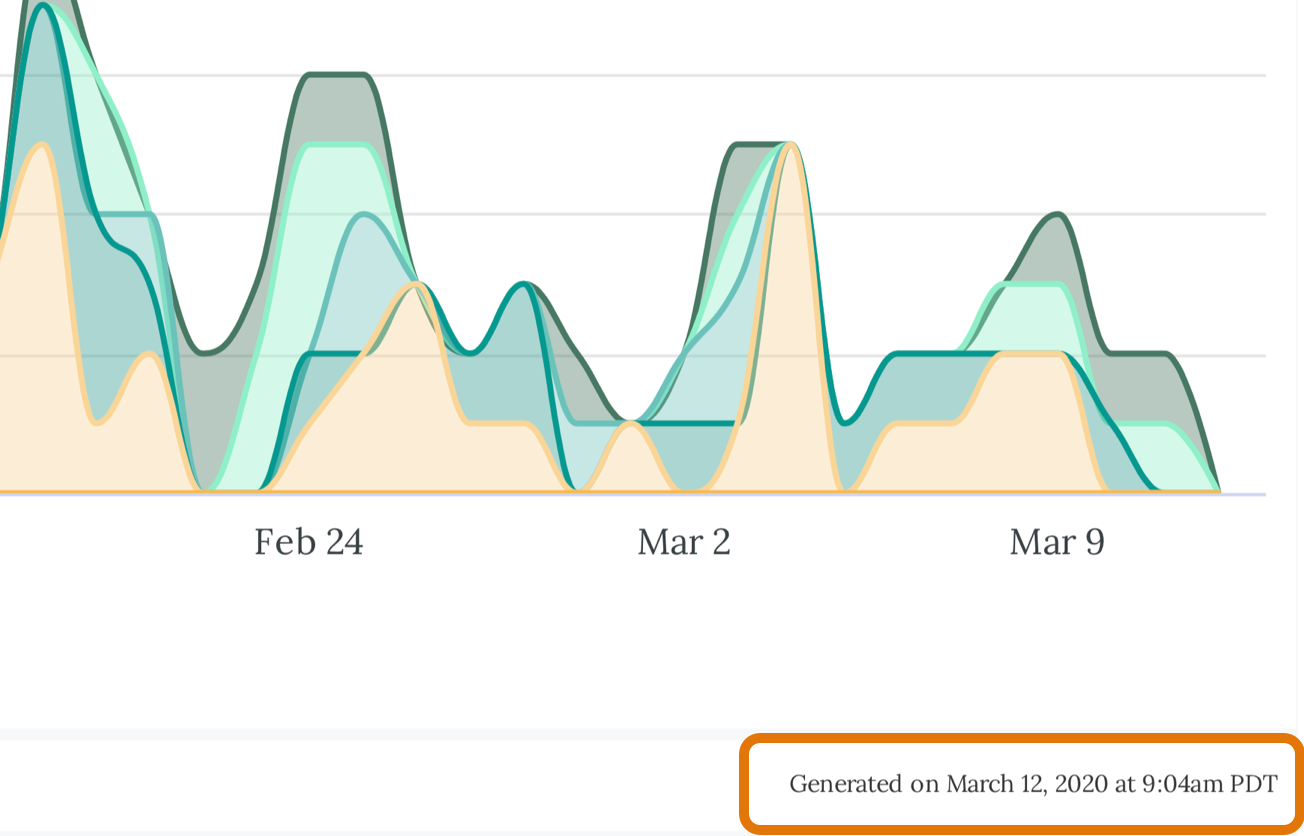
Quando não ativado, o rodapé PDF aparece normalmente com o texto Generated by Looker on <TIMESTAMP>:
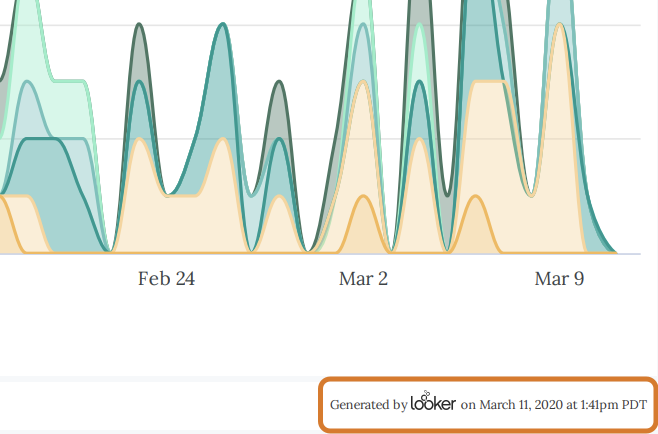
Incorporar sem logotipo
Quando ativado para a instância, as referências ao Looker são removidas dos rodapés dos iframes de conteúdo incorporado:
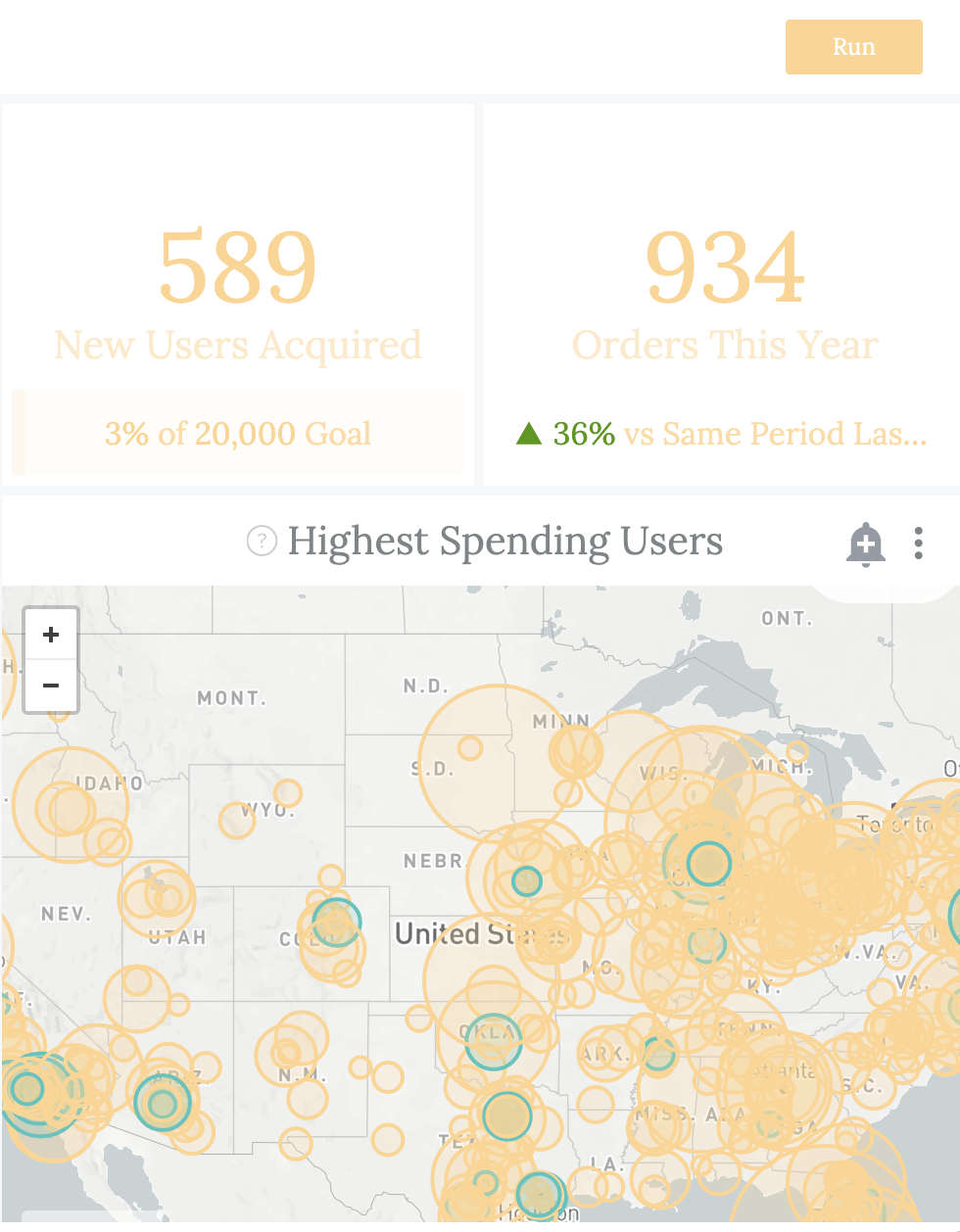
Quando não ativado, a opção Tecnologia do Looker aparece normalmente nos rodapés dos iframes:
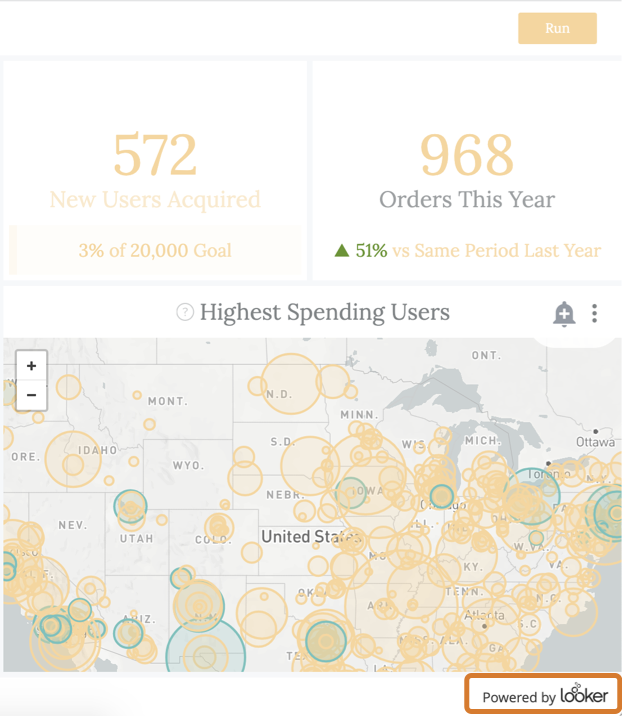
Para ver mais opções de personalização de conteúdo incorporada, consulte a seção Remover a navegação visual da página Incorporar no painel Administrador.
